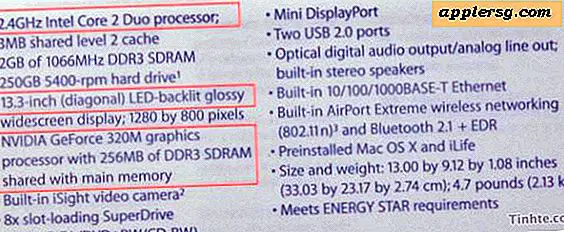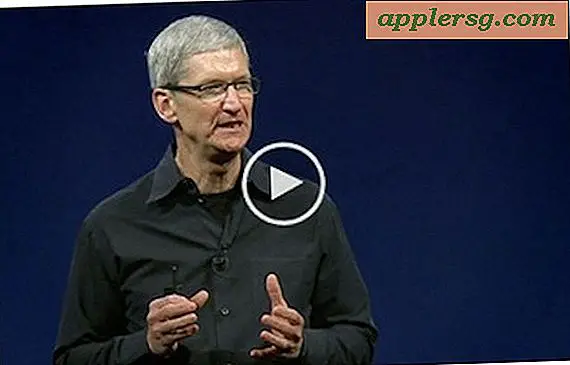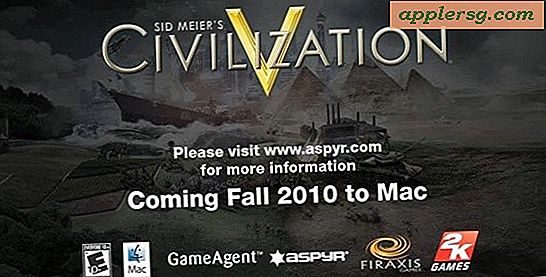Comment obtenir l'accès iMessage sur PC sous Windows ou Linux

iMessage est la merveilleuse plate-forme de messagerie pour les utilisateurs d'iPhone, iPad et Mac qui permet une messagerie simple et gratuite entre les autres utilisateurs d'iMessage. Une question fréquente concernant iMessage est s'il existe un moyen d'exécuter iMessage sur un PC Windows ou Linux.
La réponse est très compliquée, mais en bref, oui vous pouvez techniquement avoir accès à iMessages sur un PC, mais la façon dont il est accompli n'est probablement pas ce que vous attendez.
Pour que cela fonctionne, vous aurez besoin d'un Mac. Oui, même si vous souhaitez obtenir et utiliser iMessages sur le PC lui-même. C'est une solution de contournement, mais cela fonctionne pour envoyer, recevoir et avoir la fonctionnalité complète d'iMessage à partir d'un environnement Windows ou Linux, aussi longtemps que vous avez un Mac pour commencer.
Avant d'entrer dans les détails sur l'accès à iMessage dans un environnement Windows ou Linux, sauvegardons un peu: D'abord, et cela peut être évident pour la plupart des utilisateurs d'Apple, mais il n'y a pas de client iMessage natif pour Windows (ou Android d'ailleurs), comme Apple permet des imessages uniquement dans les produits Apple comme un Mac, iPhone, iPad ou iPod touch. Deuxièmement, il est très difficile et complexe de faire fonctionner iMessage sur un PC même avec Mac OS installé via les méthodes de Hackintosh, donc nous excluons cette option.
Alors qu'est-ce qui fonctionne pour obtenir iMessage sur un PC alors? La réponse consiste à avoir un Mac avec une connexion Internet stable qui est connecté au compte iMessage que vous souhaitez utiliser et accéder à partir du PC, puis en utilisant la fonction de partage d'écran intégrée dans Mac OS pour accéder à distance à cet ordinateur et c'est client de messagerie via Windows PC (ou Linux).
Les bases de la façon dont cette approche fonctionne pour accéder à iMessage sur Windows ou sur un PC Linux est la suivante: vous activez le partage d'écran sur le Mac avec iMessage. Ensuite, sur le PC Windows, vous voulez accéder à iMessages et y accéder, vous partagez votre écran dans ce Mac. Cela peut sembler compliqué mais c'est en fait assez facile à installer.
Comment obtenir iMessage sur un PC
- Sur le Mac avec iMessage, vous devez activer le partage d'écran sur le Mac via le panneau Préférences de partage
- Ensuite, sur le PC pour obtenir et utiliser iMessages, vous aurez besoin d'une application client VNC (RealVNC ou TightVNC sont deux options courantes pour les utilisateurs de Windows, TigerVNC et RealVNC sont des options pour Linux)
- Ouvrez le client VNC dans Windows et connectez-vous au Mac avec le partage d'écran activé, faites cela en pointant le client VNC à l'adresse IP, puis connectez-vous au Mac avec une connexion utilisateur valide
- Maintenant, à partir du PC Windows, vous êtes connecté à distance au Mac et avez un accès en plein écran à ce Mac, y compris l'accès à iMessages via l'application Mac Messages



Rappelez-vous que le partage d'écran permet un contrôle total à distance d'un ordinateur sur Internet ou sur un réseau local, ce qui est vraiment approprié pour utiliser votre propre iMessage depuis votre propre identifiant Apple depuis votre propre Mac.
Vous remarquerez que cela ne dépend d'aucune méthode Hackintosh, ni de la virtualisation de Mac OS ou d'autres modifications, mods ou applications tierces. En fait, il n'existe actuellement aucune application tierce iMessage pour Windows ou pour PC, et pour le moment, Apple n'offre pas de client iMessage sur Windows ou sur PC.
Pour ce que ça vaut, cette même fonction de partage d'écran sous Mac OS peut aussi être facilement utilisée de Mac à Mac via l'application iMessage elle-même, mais comme le Mac a une application Messages et un accès direct iMessage, il est moins nécessaire de le faire en tous cas.
Qu'en est-il de l'utilisation d'iMessages sur PC via iCloud?
iMessages dans iCloud est une nouvelle fonctionnalité avec High Sierra et iOS 11, mais (actuellement de toute façon) cela n'autorise pas l'accès à iMessages depuis iCloud.com.
Il est possible qu'un jour Apple construise un client iMessage basé sur le Web pour icloud.com comme ils ont des applications iCloud pour Pages, Keynote, Rappels, Mail, et des applications iOS similaires, mais pour l'instant il n'y a pas d'application Messages pour iCloud.com ou la capacité d'iMessage sur icloud.com.
Connaissez-vous un autre moyen d'obtenir iMessages sur un PC via Windows, Linux, Chrome OS ou même Android? Peut-être un truc qui n'implique pas l'utilisation d'un PC avec VNC pour accéder à distance à un Mac avec l'application Messages en cours d'exécution? Alors laissez-nous savoir dans les commentaires ci-dessous!